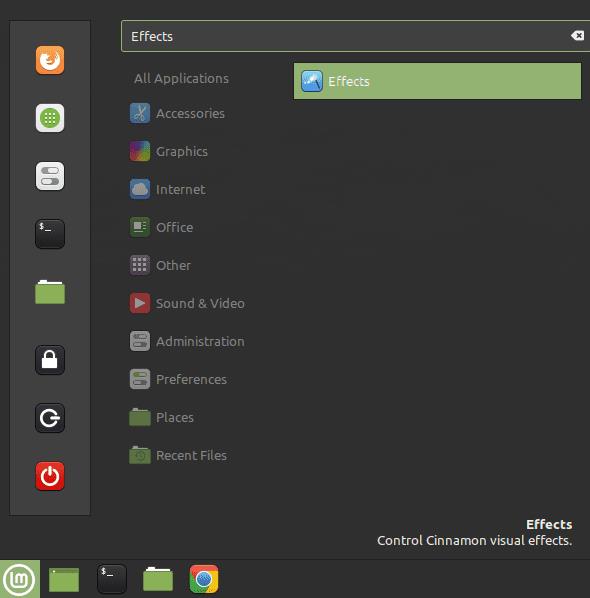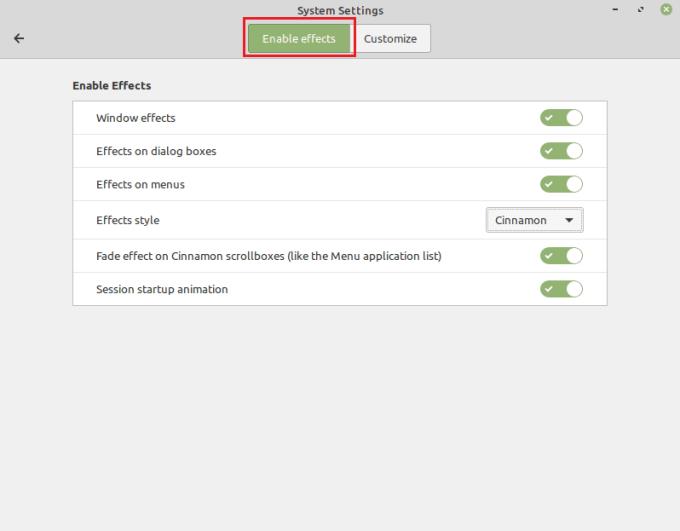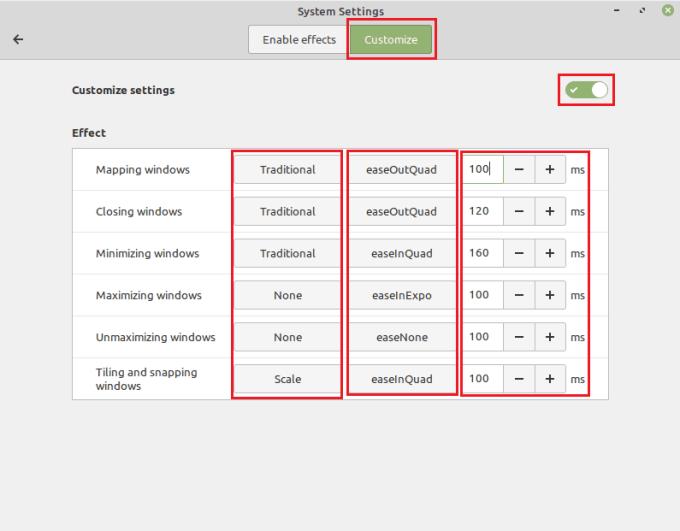En af de mange grunde til, at folk vælger at gå væk fra Windows mod Linux, er at forsøge at puste noget ekstra ydeevne ind i en gammel eller svag computer. Linux er typisk mere let som operativsystem end Windows er. For en moderne computer med stærk hardware gør dette ikke en mærkbar forskel, men for særligt gamle computere eller computere med svag hardware kan denne forskel være mærkbar.
De fleste Linux-distributioner er ikke designet til at tage højde for de svageste computere ud af boksen, i stedet sigter de mod at behage flertallet af brugere, der kan lide at have nogle ekstra grafikfunktioner. Desværre, for de svageste systemer, kan disse grafiske effekter være lidt for meget til at køre glat. For at hjælpe, kan disse indstillinger slås fra, så du ikke behøver at bekymre dig om tab af ydeevne, stammen eller fryse.
For at få adgang til indstillingerne for at kunne konfigurere eller deaktivere disse effekter i Linux Mint, skal du trykke på Super-tasten, derefter skrive "Effects" og trykke på enter.
Tip: "Super"-tasten er generelt det udtryk, der bruges af Linux-distributioner til at henvise til "Windows" eller Apple "Command"-tasten. Dette gøres for at undgå krænkelse af varemærker.
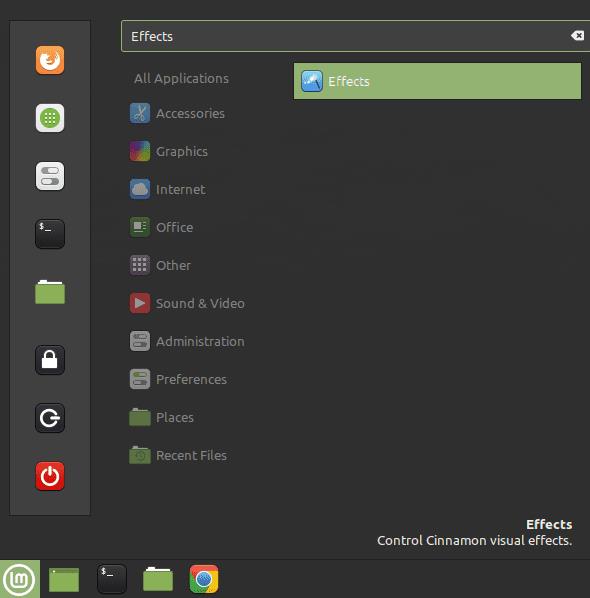
Tryk på Super-tasten, skriv derefter "Effekter" og tryk på Enter.
På standardfanen "Aktiver effekter" kan du slå enhver eller alle effekter til "Fra", hvis du gør det, deaktiveres effekten straks. Deaktivering af disse animationer vil ikke gøre den store forskel for den samlede ydeevne, da disse effekter kun er aktive nogle gange. Deaktivering af disse effekter bør dog hjælpe med at reducere nogle opbremsninger og hakken, mens det ikke har for stor visuel indvirkning.
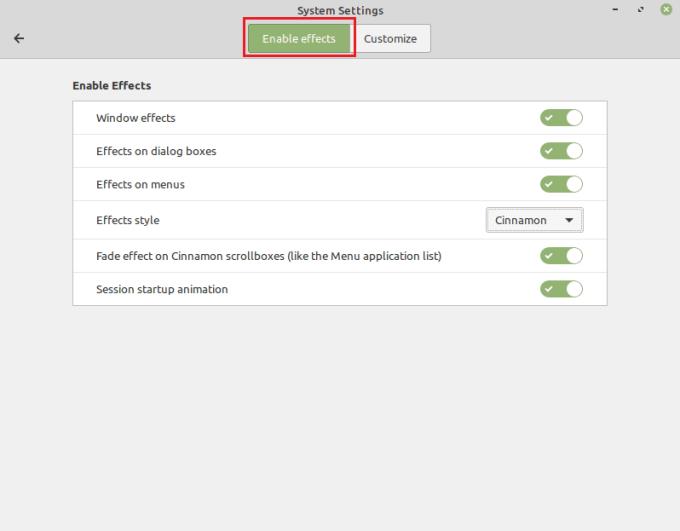
Du kan deaktivere effekterne for at forhindre relaterede ydelsesfald.
Hvis du skifter til fanen "Tilpas" og aktiverer "Tilpas indstillinger", kan du konfigurere en række effekter. Hvis du klikker i den første kolonne, kan du vælge en animation. Den anden giver dig mulighed for at vælge, hvordan animationen skrider frem, mens den tredje kolonne giver dig mulighed for at konfigurere, hvor lang tid animationen tager at fuldføre. Ved at vælge animationen "Ingen", progressionen "easeNone" og indstille varigheden til 0ms, kan du minimere præstationspåvirkningen af disse animationer, når de sker.
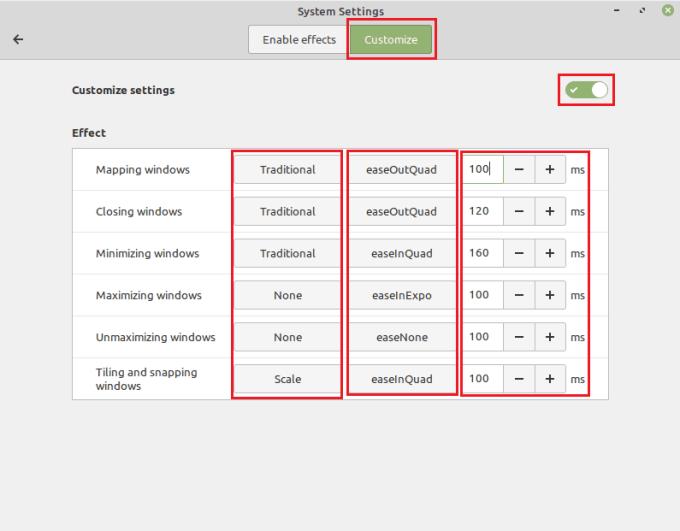
Vælg animationen "Ingen", progressionen "easeNone" og varigheden til 0ms for at minimere virkningen af disse animationers ydeevne.